Excel FORECAST.ETS.STAT 函數
FORECAST.ETS.STAT 函數返回時間序列預測的指定統計值。
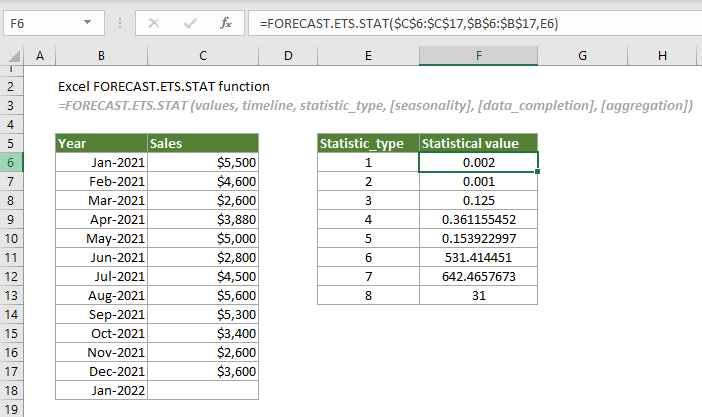
注意:此 FORECAST.ETS 函數僅在 Excel 2016 及更高版本中可用,並且在 Excel 網頁版、iOS 或 Android 中不可用。
語法
FORECAST.ETS.STAT(values, timeline, statistic_type, [seasonality], [data_completion], [aggregation])
參數
- Values(必填):您要預測下一個點的現有或歷史已知值(y 值);
- Timeline(必填):與「Values」對應的日期/時間或數值範圍(x 值);
- Statistic_type(必填):一個介於 1 到 8 之間的數值,指定將返回哪個統計值。數值和相應的統計值如下:
| 數值 | 統計值 | 描述 |
| 1 | ETS 演算法的 Alpha 參數 | 基值參數:較高的值會給最近的數據點更多權重。 |
| 2 | ETS 演算法的 Beta 參數 | 趨勢值參數:較高的值會給最近的趨勢更多權重。 |
| 3 | ETS 演算法的 Gamma 參數 | 季節性值參數:較高的值會給最近的季節周期更多權重。 |
| 4 | MASE 指標 | 平均絕對比例誤差指標:衡量預測準確性的指標。 |
| 5 | SMAPE 指標 | 對稱平均絕對百分比誤差指標:基於百分比誤差的準確性度量。 |
| 6 | MAE 指標 | 平均絕對誤差指標:基於百分比誤差的準確性度量。 |
| 7 | RMSE 指標 | 均方根誤差指標:衡量預測值與觀察值之間的差異。 |
| 8 | 檢測到的步長 | 在歷史時間軸中檢測到的步長。 |
- Seasonality (可選):用於定義季節模式長度的數值。可以是:
- Data_completion(可選):數值指定如何處理時間軸中的缺失點。可以是:
- Aggregation(可選):數值指定將使用哪個函數來聚合具有相同時間戳的多個值。數值和相應的函數列於下方。
| 數值 | 函數 |
| 1 或省略 | AVERAGE |
| 2 | COUNT |
| 3 | COUNTA |
| 4 | MAX |
| 5 | MEDIAN |
| 6 | MIN |
| 7 | SUM |
備註
返回值
它返回一個數值。
示例
如下表所示,有一張 2021 年的月銷售表,您想根據現有的銷售數據使用 FORECAST.ETS 函數預測 2022 年 1 月的銷售額。在此之前,您想知道與此預測相關的統計值。
本案例將根據範圍 E6:E13 中列出的不同 statistic_type 值計算統計值。
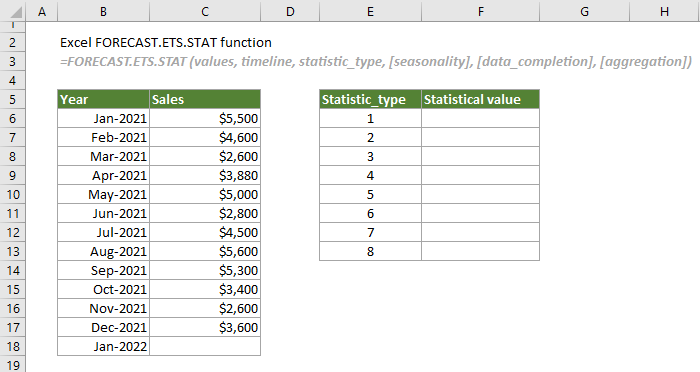
1. 選擇一個單元格(在此情況下為 F6),複製或輸入以下公式並按 Enter 鍵以獲取結果。選擇此結果單元格並向下拖動其自動填充柄至您要應用此公式的單元格。
=FORECAST.ETS.STAT($C$6:$C$17,$B$6:$B$17,E6)
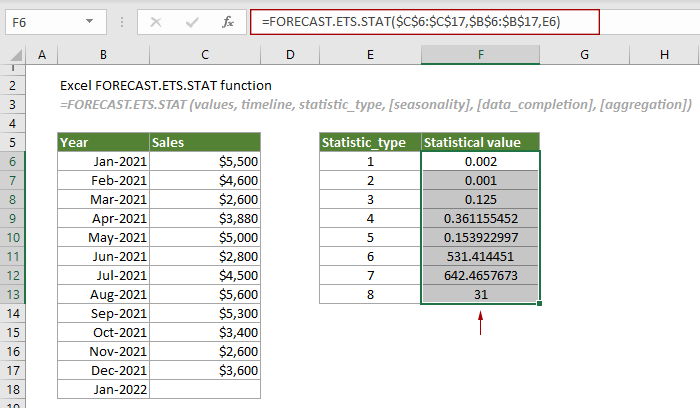
注意:在此情況下,參數「seasonality」、「data_completion」和「aggregation」被省略。
相關函數
Excel FORECAST 函數
FORECAST 函數通過使用線性回歸根據現有值預測未來值。
Excel FORECAST.ETS 函數
FORECAST.ETS 函數使用指數平滑(ETS)演算法根據一系列現有值預測未來值。
Excel FORECAST.ETS.SEASONALITY 函數
FORECAST.ETS.SEASONALITY 函數根據現有值和時間軸返回季節模式的長度。
Excel FORECAST.ETS.CONFINT 函數
FORECAST.ETS.CONFINT 函數計算指定目標日期的預測值的置信區間。
Excel FORECAST.LINEAR 函數
FORECAST.LINEAR 函數通過使用線性回歸根據現有值預測未來值。
最強大的辦公生產力工具
Kutools for Excel - 幫助您脫穎而出
| 🤖 | KUTOOLS AI 助手:基於智能執行、生成代碼、創建自訂公式、分析數據並生成圖表、調用 Kutools 函數等進行數據分析革命 |
| 熱門功能:查找、標記或識別重複值 | 刪除空行 | 合併列或儲存格而不丟失數據 | 無需公式即可四捨五入 ... | |
| 超級 VLookup:多條件 | 多值 | 跨多工作表 | 模糊查找... | |
| 高級下拉列表:簡易下拉列表 | 依賴下拉列表 | 多選下拉列表... | |
| 列管理器: 添加特定數量的列 | 移動列 | 切換隱藏列的可見性狀態 | 比較列以 選擇相同和不同的儲存格 ... | |
| 特色功能:網格聚焦 | 設計檢視 | 增強編輯欄 | 工作簿與工作表管理器 | 資源庫(自動文字) | 日期提取器 | 合併資料 | 加密/解密儲存格 | 按列表發送電子郵件 | 超級篩選 | 特殊篩選(篩選粗體/斜體/刪除線...) ... | |
| 前 15 大工具集: 12 個文本工具(添加文本,刪除特定字符 ...) | 50+ 種圖表 類型(甘特圖 ...) | 40+ 個實用公式(基於生日計算年齡 ...) | 19 個插入工具(插入QR碼,從路徑插入圖片 ...) | 12 個轉換工具(金額轉大寫,匯率轉換 ...) | 7 個合併與分割工具(高級合併行,拆分Excel儲存格 ...) | ... 及更多 |
Kutools for Excel 擁有超過 300 種功能,確保您需要的功能只需輕點一下即可實現...
Office Tab - 在 Microsoft Office(包括 Excel)中啟用標籤式閱讀和編輯
- 一秒鐘內在數十個打開的文件之間切換!
- 每天減少數百次鼠標點擊,告別滑鼠手。
- 當查看和編輯多個文檔時,您的效率提高了 50%。
- 為 Office(包括 Excel)帶來高效的標籤,就像 Chrome、Edge 和 Firefox 一樣。